最近有小伙伴询问小编为什么自己将win7硬盘模式改为ahci模式后,进不去系统是怎么回事?首先遇到这种情况,用户只能够修改回ide模式才能够重新进入win7系统,若还是进不去,用户得重
最近有小伙伴询问小编为什么自己将win7硬盘模式改为ahci模式后,进不去系统是怎么回事?首先遇到这种情况,用户只能够修改回ide模式才能够重新进入win7系统,若还是进不去,用户得重装系统才可以修复。想要修改硬盘模式的用户需要在系统中进行设置才行,下面就和小编一起来看看具体的设置方法吧。
推荐下载:win7系统下载。
详细教程:win7电脑打不开重装系统的方法。
设置方法如下:
1、进入win7系统,同时按下键盘上的“Win+R键”打开运行窗口,输入命令“ regedit”,按下回车键打开;
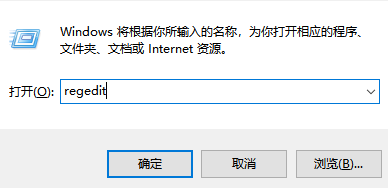
2、在注册表编辑器中,依次找到 HKEY_LOCAL_MACHINE\SYSTEM\CurrentControlSet\services\msahci的位置,找到“Start”并双击打开;
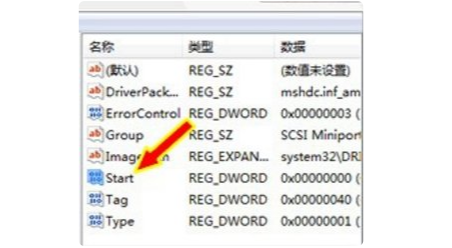
3、进入后找到上方“数值数据”,将默认值修改为“0”,单击“确定”保存即可;

4、接着重启电脑,屏幕亮起后,反复按下“Delete”键进入BIOS界面,按下键盘方向键,切换到“config”选项,然后找到“Serial ATA(SATA)”按下回车键进入;
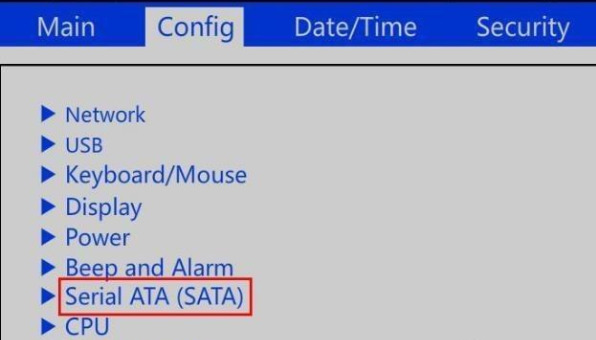
5、进入后,选中“SATA comtroller mode option”按下回车键;
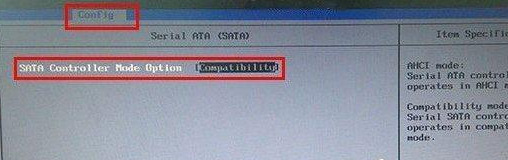
6、打开弹窗,修改模式为AHCI然后按下回车键;
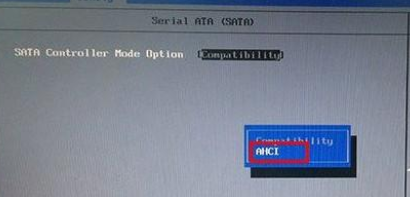
7、修改完成后,按下快捷键“F10”即可保存设置并退出。
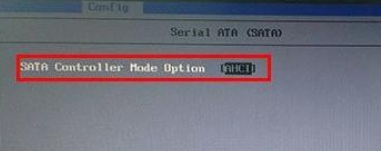
以上就是win7硬盘模式改为ahci模式进不了系统该怎么办的所有内容,有需要的小伙伴可以通过上述方法进行设置,希望能够帮助到大家。
